Customer Insights - Data の Copilot でセグメントを作成する (プレビュー)
[この記事はプレリリース ドキュメントであり、変更されることがあります。]
データ スキーマに関する詳細な知識がなくても、Dynamics 365 Customer Insights - Data で日常的な単語を使用してセグメントを作成します。 プロンプトと結果に関するフィードバックを提供することで、AI モデルを改善し、より正確な回答を得ることができます。
重要
- これはプレビュー機能です。
- プレビュー機能は運用環境での使用を想定しておらず、機能が制限される可能性があります。 これらの機能を公式リリースの前に使用できるようにすることで、顧客が一足先にアクセスし、そこからフィードバックを得ることができます。
前提条件
- Azure OpenAI の Copilot 機能を有効化する の設定を オン にします。 既定は オン です。
- 環境はサポートされている地域にあり、サポートされている言語を使用しています。
Copilot を使用してセグメントを作成する
Copilot は、環境内のデータに基づいてパーソナライズされた推奨プロンプトを提供し、作業を開始するのに役立ちます。 必要なセグメントを説明すると、Copilot が作成を支援します。 たとえば、シンプルなセグメント: ワシントン州シアトルに住むすべての顧客。 既存のメジャーに基づいてセグメントを作成することもできます。生涯価値が 500 以上で、過去 30 日以内に商品を購入したすべての顧客。
Customer Insights - Data で 分析情報>セグメント に移動し、新規>独自に構築する を選択して、セグメントを作成します。
Copilot アイコン (
 ) を選択して Copilot ペインを開きます。
) を選択して Copilot ペインを開きます。セグメントの説明を入力するか、推奨プロンプトのいずれかを選択します。
結果をルールに適用するには、使用 を選択します。
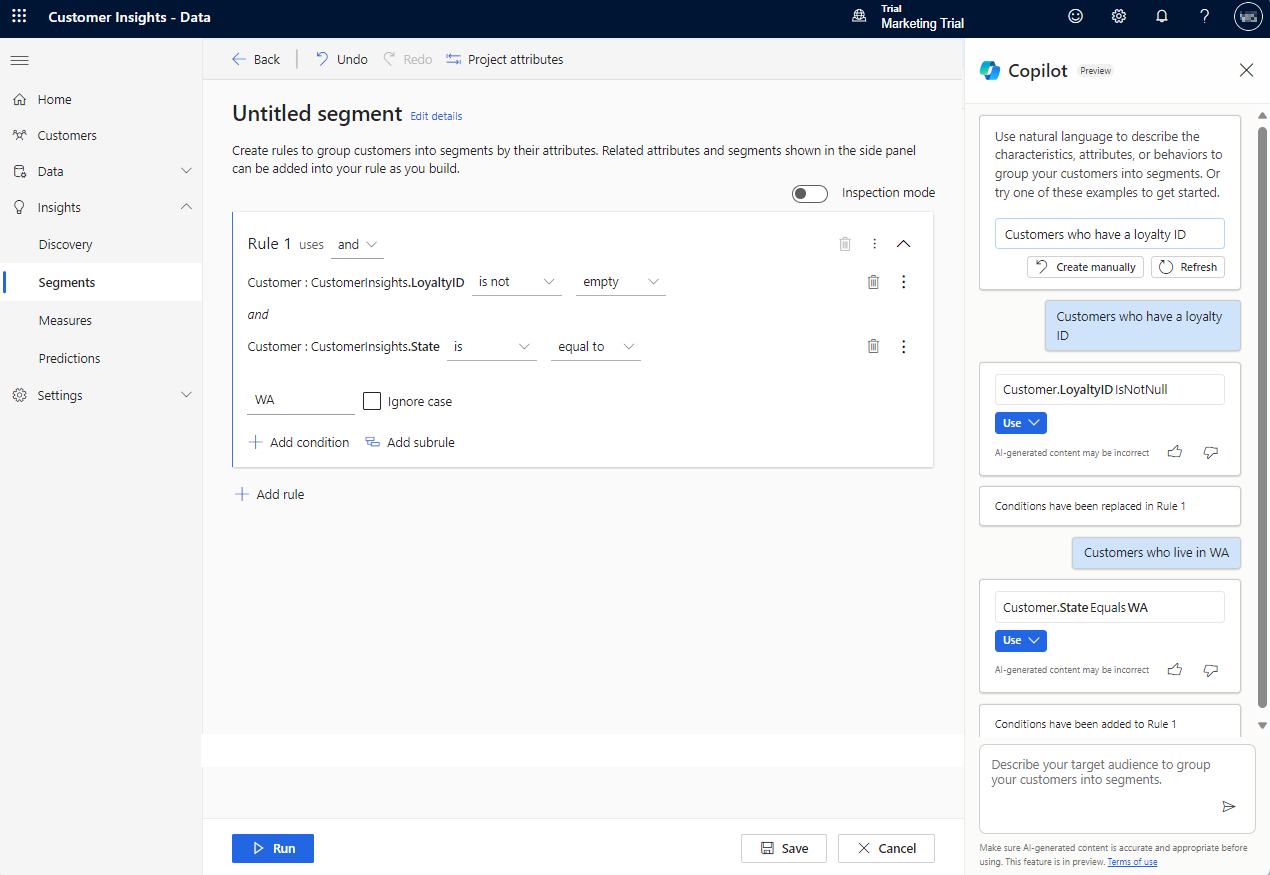
セグメントを作成するには:
無題のセグメントの横にある 詳細の編集 を選択します。 セグメントの名前を入力し、セグメントの推奨 出力テーブル名 を更新します。 必要に応じて、説明とタグをセグメントに追加します。
設定を保存する場合は、保存 と 閉じる を順に選択します。 このセグメントはドラフト モードまたは非アクティブであるため、実際にセグメントを作成する前に構成を変更できます。 または、実行 を選択して、セグメントを作成し保存します。
結果のセグメントに複数の リレーションシップ パス が含まれる場合、デフォルトで最短のパスが使用されます。 セグメントを 編集 して、リレーションシップ パスを変更します。
ご利用いただける国と地域
サポートされている言語と地域については、Copilot International Availability レポート をご参照ください。